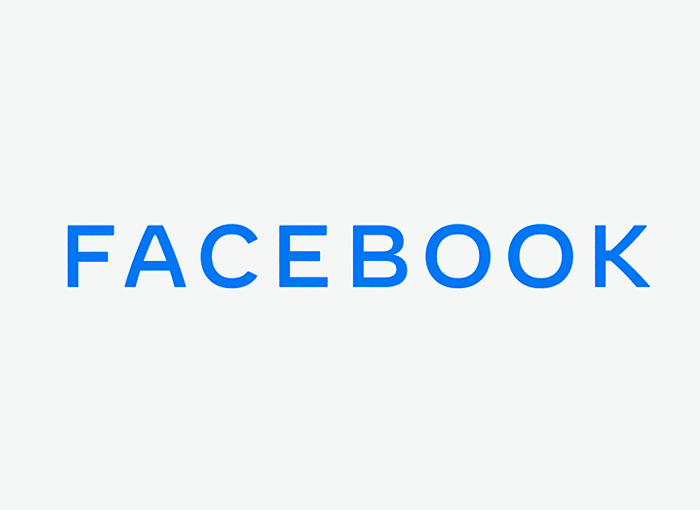Егер сіз осы жерге жеткен болсаңыз, бұл сізге білуге қызығушылық танытқандықтан болар Facebook достарыңыздан тікелей бейне хабарландыруларды қалай қосуға және өшіруге болады олар кез келген жерден хабар таратқанда. Осы себепті, келесі жолдарда біз сізге бұл опцияны конфигурациялауға болатын қадамдарды түсіндіреміз, сонда сіз ыңғайсыздық тудыруы мүмкін хабарландырулармен үзіліссіз қаласыз.
Біз сізге үйрететін бірінші нәрсе - бұл сізге қажет қадамдар кез келген құрылғыда Facebook ескертулерін қосыңыз немесе өшіріңізСіз олардың әрқайсысында орындалуы керек қадамдарды білуіңіз маңызды. Сонымен қатар, біз сіз Facebook Live -де түсініктемелерді алуды немесе теледидардан трансляцияны көргіңіз келетінін таңдауға болатын басқа параметрлерді егжей -тегжейлі түсіндіреміз.
Facebook Live тікелей бейне хабарландыруларын қалай қосуға және өшіруге болады
Facebook қолданатын мобильді құрылғыға байланысты, сіз өзіңіздің қалауыңыз бойынша, Facebook достарыңыз Facebook Live арқылы тікелей хабар тарататыны туралы хабарландыруларды қосу немесе өшіру үшін бірнеше қадамдарды орындауға тура келеді. Сіз оған күмәнданбау үшін, біз осы әлеуметтік желіге кіруге болатын құрылғылардың әрқайсысында орындалуы қажет қадамдарды түсіндіреміз:
Android
Егер сізде бұл хабарландыруларды реттегіңіз келетін Android мобильді құрылғысы болса, сіз орындауға тиіс қадамдар өте қарапайым.
- Алдымен Android қосымшасынан Facebook қосымшасын енгізу керек, содан кейін пайдаланушы аты мен құпия сөзді жазу керек.
- Содан кейін экранның жоғарғы оң жақ бұрышына өтіңіз, онда сізге қажет болады үш көлденең сызықпен батырманы басыңыз.
- Бұл әрекетті орындаған кезде сіз опциялар мәзірінің қалай көрсетілетінін көресіз, олардың арасында сіз опцияны табуыңыз керек Параметрлер және құпиялылық, оны басу керек болады.
- Содан кейін сіз опцияны таңдауыңыз керек Конфигурация, ол сіздің экраныңызда жаңа терезені ашады, сондықтан сіз орналасқан жерді тапқанша саусағыңызды қол жетімді опциялар арасында жылжытуға тура келеді. Хабарландыру параметрлері.
- Бұл опцияға кіру кезінде сіз опцияны таңдауыңыз керек Бейне, содан кейін табу үшін Facebook-те хабарландыруларға рұқсат етіңіз.
- Бұл опцияға кіргеннен кейін сіз хабарландырулардың келуін белсендіру немесе өшіру үшін қосқышты басу мүмкіндігіне ие боласыз.
- Егер сіз достарыңыздың тірі кездегі ескертулерін қосқыңыз келсе, опцияларды қосу арқылы оларды реттеуіңіз керек. Push, электрондық пошта және SMS.
IOS
Егер сіз iPhone немесе iPad, яғни iOS операциялық жүйесі бар мобильді құрылғыны қолдансаңыз, келесі қадамдар өте ұқсас және сіз келесі әрекеттерді орындауыңыз керек:
- Алдымен сіз iOS үшін Facebook қосымшасына кіруіңіз керек.
- Содан кейін сіз негізгі бетке өту үшін кіру деректеріңізді жазуыңыз керек, содан кейін оны басуыңыз керек үш жолдың белгісі, ол экранның төменгі оң жағында орналасқан.
- Параметрлер мәзіріне кірген кезде сізге бару керек болады Параметрлер және құпиялылық және оны басыңыз, содан кейін қол жетімді опциялар арасында дәл солай жасаңыз Конфигурация.
- онда сіз құралды іздеуіңіз керек Конфигурациясы хабарламалар және оған қол жеткізе отырып, таңдаңыз Бейне және параметрлер мәзіріне кіру.
- Келесіде хабарландыруларына рұқсат етіңіз Facebook сіз қалаған кезде опцияны қосу немесе өшіру үшін опциялар түймесін таба аласыз.
Android -дегідей, сіз өзіңіздің достарыңыз мәтіндік хабарландыру, хабарландыру немесе электрондық пошта арқылы хабар жіберіп жатқан кезде тікелей эфир туралы ескертуді алғыңыз келсе, баптағыңыз келетінін таңдай аласыз.
ДК және macOS
Егер сіз мобильді құрылғыны пайдаланудың орнына, Windows немесе MacOS компьютері болсаңыз да, компьютерден Facebook -ті ұнататын болсаңыз, сіз одан бейне хабарландыру алғыңыз келетін -келмейтінін реттей аласыз. Мұны істеу үшін сіз төменде көрсететін параметрлерді ұстануыңыз керек, бұл мобильді құрылғыларға арналған нұсқаларға ұқсас.
Бұл жағдайда сізге келесі әрекеттерді орындау қажет болады:
- Алдымен сіз Facebook әлеуметтік желісіне кіруіңіз керек, оған кіргеннен кейін экранның жоғарғы оң жақ бөлігіне өтіңіз, онда сіз оны таба аласыз. көрсеткі белгішесі Экранда қалқымалы мәзір пайда болу үшін оны басу керек.
- Бұл жағдайда сіз оны басуыңыз керек Параметрлер және құпиялылық содан кейін Конфигурация.
- Жасағанда, сіз жаңа терезені таба аласыз, онда сіз сол жақ бағаннан әр түрлі опцияларды таба аласыз, соның ішінде үшінші опция Хабарламалар.
- Егер сіз оны бассаңыз, сіз алатын хабарландырулар туралы көптеген опциялардың қайта пайда болатынын көресіз. Осы жерден сіз орындауға болады хабарландыру параметрлері. Бұл жағдайда біз баруға мәжбүр боламыз Бейнелер.
- Опцияны басқанда Бейнелер Сіз әр түрлі опциялардың пайда болатынын көресіз, осылайша оларды қалауыңыз бойынша реттеуге, өзгертуге және іске қосуға немесе өшіруге болады. Пайда болатын опциялар:
- Facebook-те хабарландыруларға рұқсат етіңіз
- Сіз бұл хабарландыруларды қайдан аласыз (push, email немесе SMS).
Осылайша, сіз білесіз Facebook Live қызметінен тікелей бейне хабарландыруларды қажеттіліктеріңізге және қалауларыңызға сәйкес реттеу үшін қалай қосуға және өшіруге болады. Бұл Instagram, Twitter немесе TikTok сияқты басқа платформалар уақыт өте келе өсіп келе жатқанына қарамастан, бүкіл ғаламшардағы адамдар жиі қолданатын Facebook әлеуметтік желісіндегі тәжірибеңізді айтарлықтай жақсартады. Барлығына қарамастан, олар Марк Цукербергтің негізгі әлеуметтік желісінен, әлеуметтік желілердің үлкен анықтамасынан әлі де алыс.